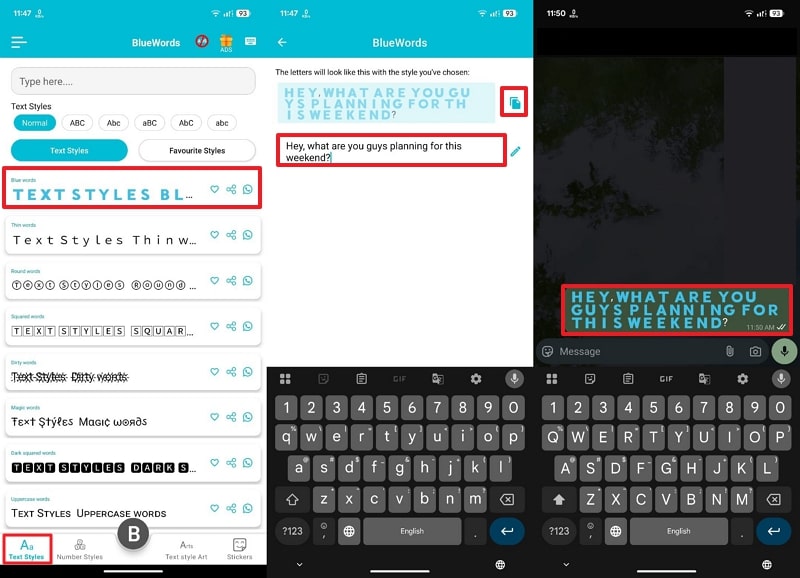
Muchos usuarios se cansan del mismo aspecto cada vez que abren la aplicación, lo que finalmente hace que la experiencia de chat sea menos emocionante. En tal caso, hacer ajustes simples como ajustar los colores o el estilo de texto de los chats de WhatsApp puede mejorar cómo aparece todo. Aunque puede garantizar una sensación fresca que coincida con su gusto, no todas las configuraciones de la aplicación son fáciles de encontrar o se explican claramente.
Para resolver este problema, simplemente puede leer esta guía, lo que explica Cómo cambiar el color de chats de whatsapp sin usar herramientas de terceros. Además, presentaremos una herramienta adicional que puede ayudarlo a transferir sus chats existentes.
Parte 1. ¿Qué puedo cambiar el color en WhatsApp?
La aplicación permite a los usuarios ajustar cómo aparece durante su uso diario. Puede ajustar fácilmente la apariencia de sus conversaciones para que coincidan con sus preferencias. Esto incluye cambiar el aspecto de los antecedentes de su chat y los tonos de sus burbujas de mensajes. Además, los usuarios pueden elegir entre colores sólidos y sus fotos para los fondos de pantalla de chat. Estas configuraciones permiten un entorno de mensajería más personalizado y atractivo para los usuarios.
Como se mencionó anteriormente, esta aplicación de mensajería brinda a los usuarios algunas formas de cambiar cómo se ven las cosas durante las conversaciones. Una opción útil es saber cómo cambiar los temas de color de WhatsApp cambiando entre los modos de luz y oscuridad. Le permite modificar el tamaño de fuente a pequeño y grande, lo que facilita la lectura de los usuarios.
Parte 2. ¿Cómo cambiar el color de la fuente en WhatsApp?
Dado que la aplicación no ofrece una característica nativa para cambiar el color de texto, hay algunas aplicaciones de terceros para las cuales los usuarios pueden optar. Una de esas aplicaciones son las palabras azules, que pueden personalizar sus chats con más de 100 estilos de texto. Con respecto al cambio de color de fuente, le ofrece un estándar «Palabra azul«Opción para hacer que las letras sean atractivas. Ahora exploremos cómo cambiar el color de la fuente en WhatsApp usando algunos pasos simples:
Instrucciones: Abra la aplicación e ingrese la pestaña «Estilo de texto», desde donde debe elegir el color de fuente deseado. A continuación, agregue el texto en la barra de búsqueda y toque el icono «Copiar» para pegar el texto en su chat.
Parte 3. ¿Cómo cambiar el tema del color de WhatsApp?
Después de cambiar el estilo de texto, centrémonos en los temas que se pueden aplicar a la aplicación de mensajería. Los usuarios pueden optar por el tema Light o Dark, y pueden elegir el sistema predeterminado para personalizar sus chats. Esto les ayuda a establecer un aspecto que se sienta bien con sus ojos y coincida con la configuración de visualización de su teléfono. A continuación se presentan los pasos para aprender a cambiar el tema del color de WhatsApp:
Paso 1 Para comenzar, navegue a la página «Configuración» después de expandir el menú acercándose a los «tres puntos». Luego, toque la opción «Chats» de la lista para moverse a la siguiente pantalla.
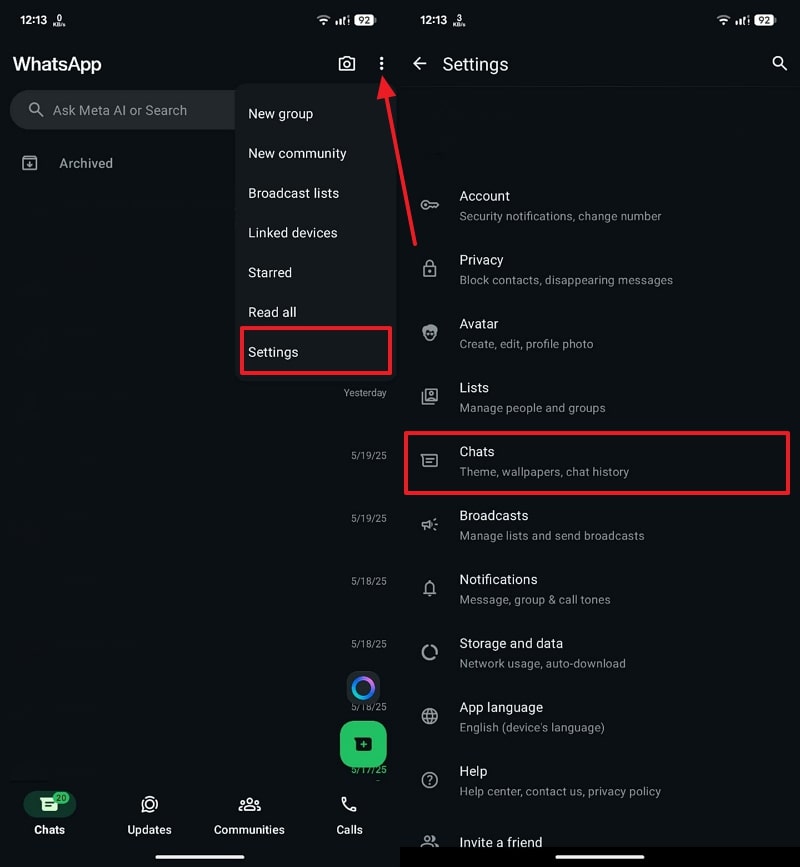
Paso 2 Presione la opción «Tema» y elija entre el modo «Light» o «Dark» en función de lo que le guste.
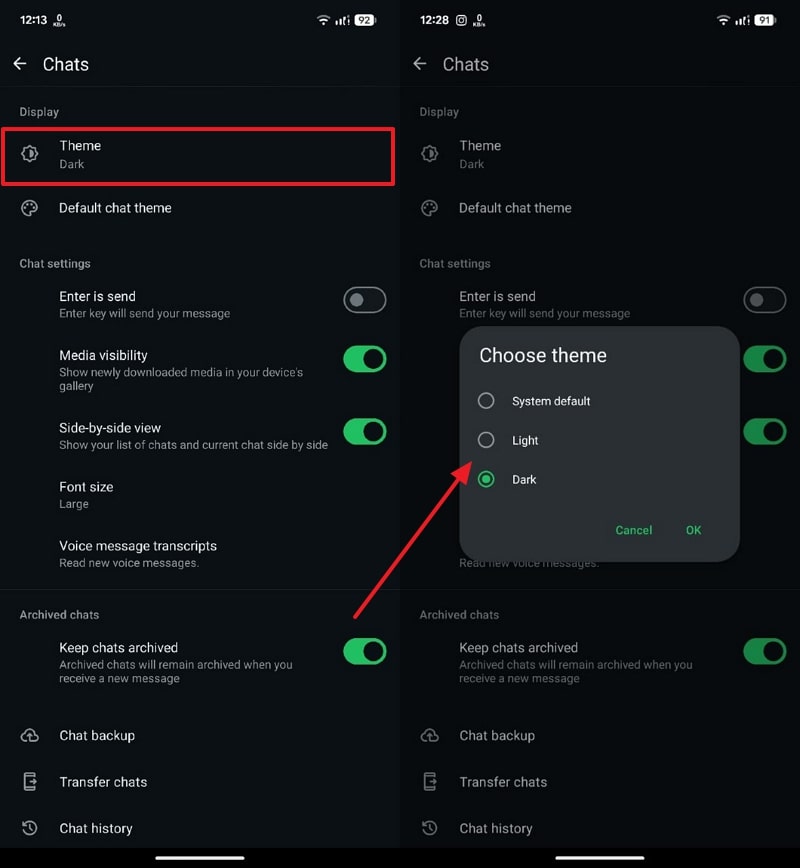
Parte 4. Cómo cambiar los chats de WhatsApp Antecedentes
Independientemente de los temas cambiantes, los usuarios pueden elegir varios fondos para sus chats en esta aplicación de mensajería. WhatsApp le permite elegir entre colores sólidos o su propia foto como fondo. Además, los usuarios pueden cambiar la apariencia de las burbujas de mensajes cambiando su color o brillo. Siga los pasos y descubra cómo cambiar el color de la burbuja de chat de WhatsApp:
Paso 1 Abra la aplicación de mensajería y acceda a la opción «Configuración» para moverse más. Encuentre la opción «Chats» y presione en ella para seleccionar la función «Tema de chat predeterminado».
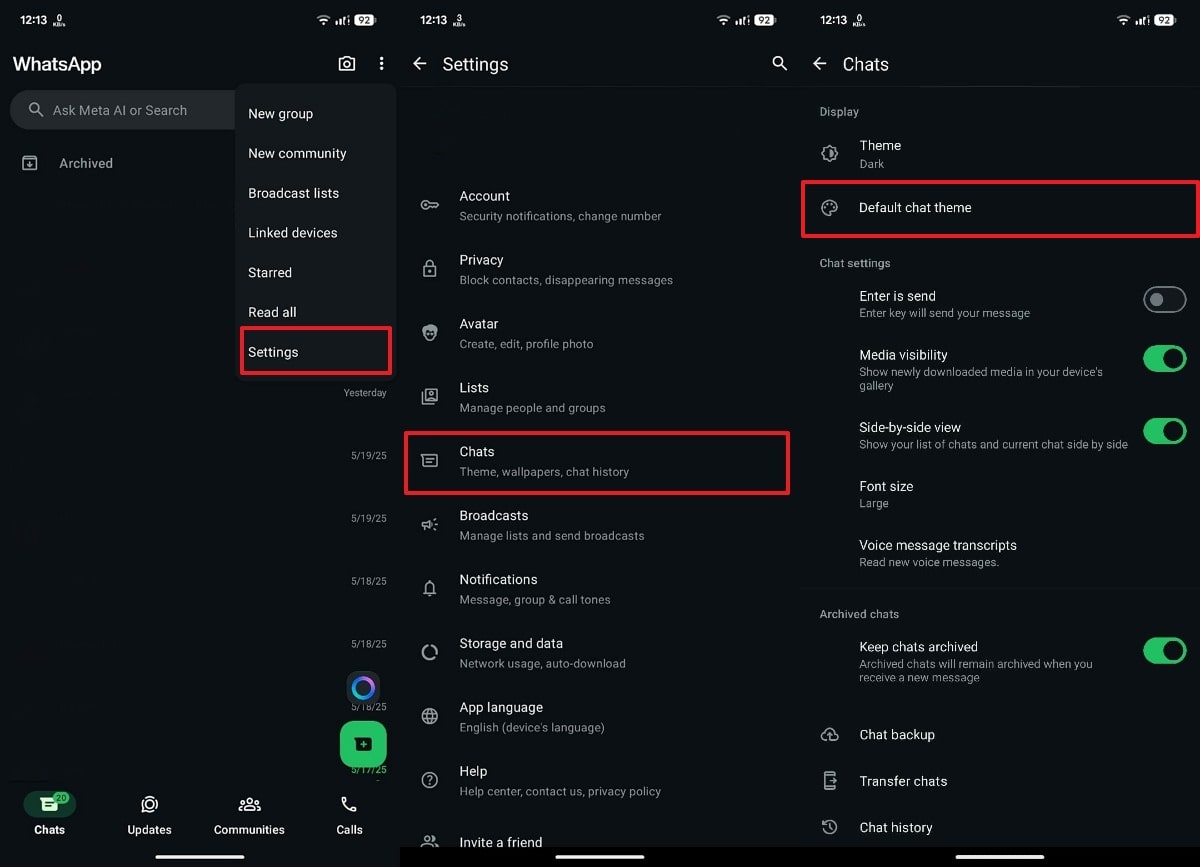
Paso 2 En la nueva pantalla, elija su tema preferido y obtenga su vista previa antes de tocar el botón «Tic» en la parte superior derecha y cambie su fondo de chat. Además, puede habilitar el modo oscuro o ligero del fondo seleccionado golpeando el icono en forma de «sol» en la parte inferior derecha. También le permite agregar un fondo de pantalla para su galería como fondo de WhatsApp.
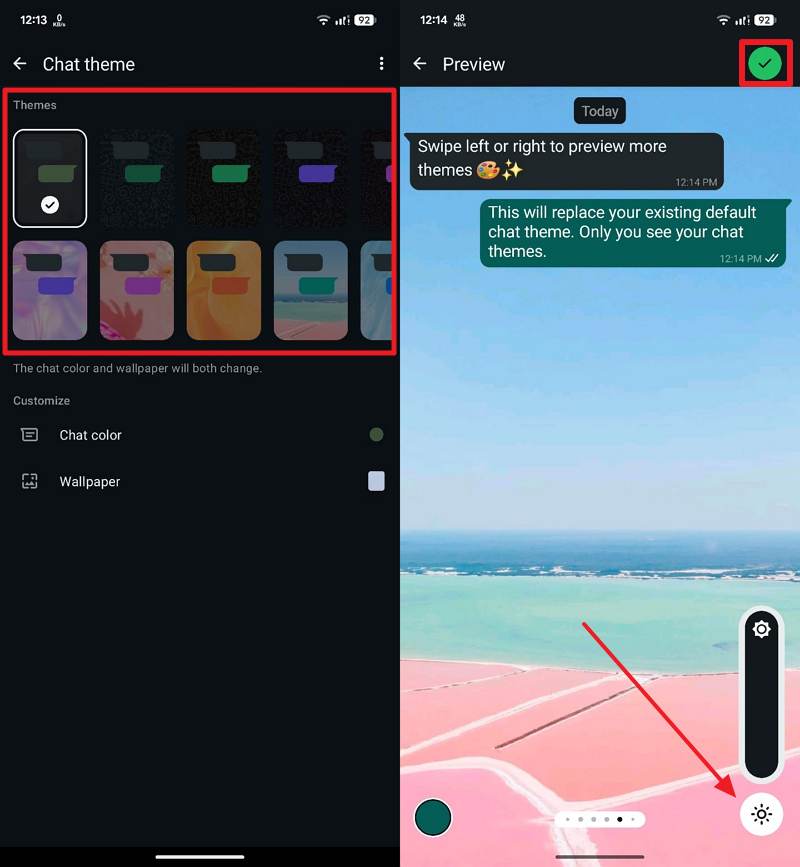
Consejo adicional: transferir chats de whatsapp a un nuevo teléfono
Después de aprender a cambiar los temas y los fondos de WhatsApp Color, puede pensar en actualizar su dispositivo para tener una sensación fresca. Si es así, obtener datos importantes de la aplicación de mensajería, incluidos los chats de texto, los medios de comunicación y el historial de llamadas, transferido a teléfonos nuevos se vuelve importante. Sin embargo, dado que los enfoques nativos ofrecen características limitadas, es mejor probar Itooltab Watsgo, lo que ayuda a mover los chats de forma rápida y segura.
Esta herramienta dedicada permite a los usuarios mover datos de una cuenta a otra en Android o iOS sin ningún problema. Los usuarios pueden transferir datos completos, incluidos chats o pegatinas, a su nuevo móvil. Además, esta herramienta puede permitir a los usuarios mover datos de su cuenta GBWhatsApp. Además, puede funcionar en cualquier última versión de ambos sistemas operativos. Con esto, los usuarios pueden obtener una vista previa de sus datos respaldados y restaurarlos cuando sea necesario.
Read more: Las 3 Mejores Maneras de Cambiar Tu Ubicación en Hinge
Pasos detallados de usar Watsgo para transferir chats a un nuevo teléfono
Después de pasar por sus características avanzadas, muchos usuarios podrían no estar familiarizados con el proceso de transferencia de chats de WhatsApp a sus nuevos teléfonos. Entonces, siga los pasos a continuación y descubra cómo puede mover sus chats de Android a Android:
Paso 1 Para iniciar, abra la aplicación y luego presione el botón «Inicio» en la sección «Transferencia de WhatsApp».
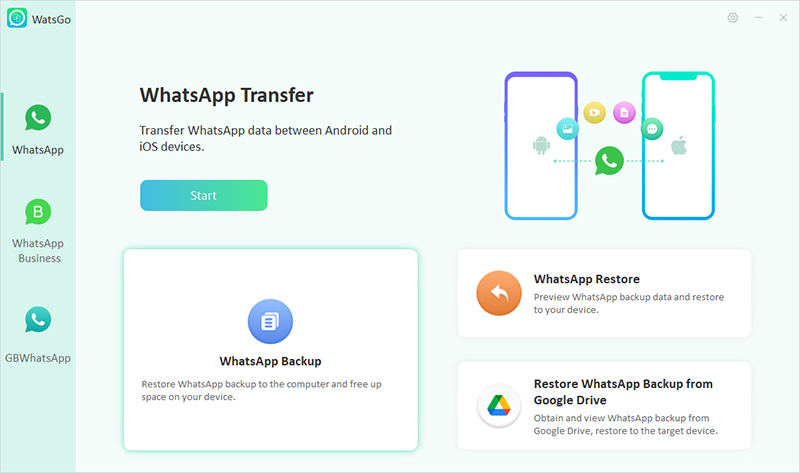
Paso 2 Conecte ambos teléfonos a la computadora a través de cables USB, ajuste la fuente y el destino, y simplemente haga clic en el botón «Transferir». A continuación, opte por los tipos de datos deseados para la transferencia y presione «Continuar» para moverse aún más.
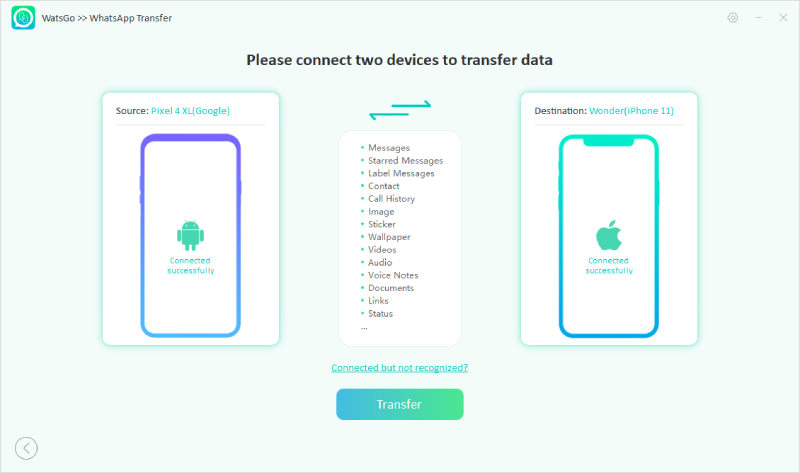
Paso 3 Finalmente, siga las instrucciones indicadas y habilite el cifrado de extremo a extremo a través de una copia de seguridad de WhatsApp en su dispositivo. Luego, agregue la copia de seguridad de cifrado obtenida anteriormente de 64 bits y haga clic en «Verificar» para continuar la transferencia.
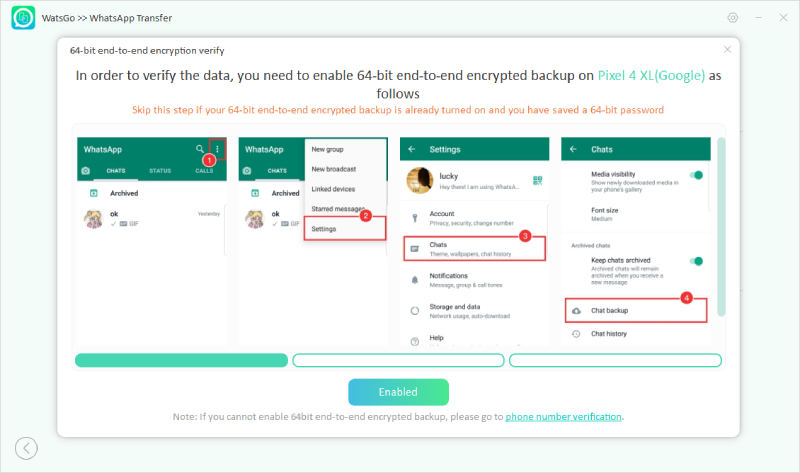
Conclusión
Para resumir, esta aplicación de mensajería ofrece formas simples de hacer que sus chats se vean frescos y personales. Aprender a cambiar el color y el fondo de chat de WhatsApp puede mejorar el aspecto y la comodidad generales. Con estos simples pasos y configuraciones básicas, puede crear una mejor experiencia de chat que se ajuste a su estilo. Además, para transferencias de chat seguras y suaves entre dispositivos, recomendamos encarecidamente usar Watsgo como su herramienta de confianza.
